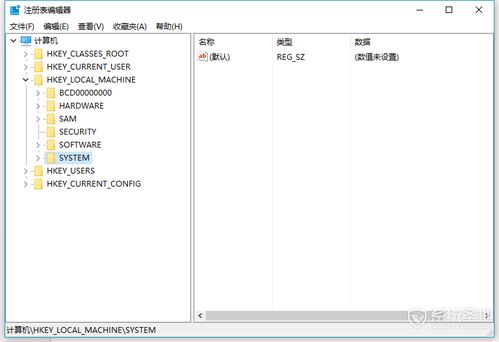
您可以利用“开始”菜单中的运行功能,通过Win+R快捷键,输入regedit来打开注册表编辑器。以下是详细的操作步骤:
1、首先,点击电脑的“开始”菜单,然后选择“运行”。
2、或者您也可以直接用Win+R快捷键启动。
3、接着在弹出的页面中输入regedit。
4、点击确认后即可打开注册表编辑器。
5、随后根据需要逐级展开树状结构,就能找到所需的注册表项了。
注意事项:
对于不确定的内容,请勿随意修改,以免损坏系统导致无法正常开机。
有以下两种方式可以打开注册表编辑器。
操作系统:Win10。
1、从控制面板进入注册表编辑器。
(1)同时按下Win+S键,在搜索框内输入“控制面板”,单击以打开控制面板。
(2)在查看模式下选择类别,点击系统和安全选项,接着选择Windows工具小程序并打开,在Windows工具中右键点击注册表编辑器,然后选择以管理员身份运行。
2、从任务管理器启动注册表编辑器。
按Ctrl+Alt+Delete键,选择任务管理器,接着在任务管理器中点击文件>新建任务,在创建新任务的打开框内输入regedit,勾选“以系统管理员权限创建此任务”的复选框,最后点击确定按钮来打开注册表编辑器。
注册表编辑器当前用户键包含哪些内容?
1、AppEvent:包含了与特定事件相关的声音及声音文件路径设置数据。
2、Control Panel:存储了一些win.ini及system.ini文件中的数据,并涵盖了控制面板内的各项项目。
3、Install_Location_MRU:记录了加载应用程序所在的驱动器。
4、Keyboard Layout:识别各类通用键盘配置。
5、Network:描述固定网络和临时网络的连接情况。
6、RemoteAccess:列出了用户的拨号连接详情。
7、Software:保存了系统程序和用户应用程式的设置信息。


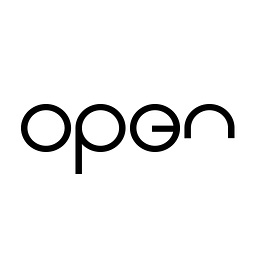








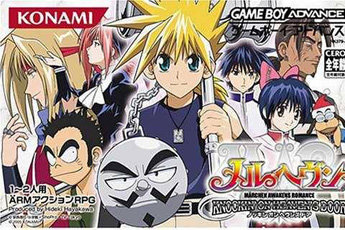
 相关攻略
相关攻略
 近期热点
近期热点
 最新攻略
最新攻略